Mengatasi Error 0x800704CF Jaringan Windows: Panduan Lengkap untuk Techies
Hai, Techies! Pernah gak sih lagi asyik-asyik kerja atau main game, tiba-tiba muncul error 0x800704CF di Windows kamu? Error ini biasanya muncul pas kita lagi butuh banget koneksi internet, dan pastinya bikin suasana hati langsung *drop*. Kode error ini nunjukkin kalau ada masalah di jaringan komputer kita. Tapi tenang, jangan panik dulu! Di artikel ini, kita akan bahas tuntas apa itu error 0x800704CF, kenapa bisa muncul, dan yang paling penting, gimana cara mengatasinya. Yuk, simak!
Apa Itu Error 0x800704CF?
Error 0x800704CF ini, secara teknis, adalah kode error yang nunjukkin kalau sistem operasi Windows kamu gagal mengakses jaringan. Pesan error yang sering muncul itu kayak, ‘The network location cannot be reached’ atau ‘Error Code 0x800704CF. The network is not present or not started’. Intinya, komputer kamu gak bisa ‘ngobrol’ sama jaringan, entah itu jaringan lokal (LAN) atau internet.
Masalahnya bisa macam-macam, mulai dari driver jaringan yang *corrupt*, konfigurasi TCP/IP yang salah, sampai masalah hardware. Error ini juga sering muncul setelah update Windows, ganti hardware, atau install software baru. Jadi, penting banget buat kita ngecek satu per satu kemungkinan penyebabnya.
Cek Driver Jaringan Kamu!
Driver jaringan itu ibarat ‘jembatan’ antara sistem operasi Windows dan hardware jaringan kamu (seperti kartu Wi-Fi atau Ethernet). Kalau driver-nya bermasalah (usang, *corrupt*, atau gak kompatibel), ya wajar kalau koneksi jaringan jadi kacau.
Cara paling gampang adalah update driver-nya. Buka Device Manager (ketik ‘Device Manager’ di kolom pencarian Windows), cari bagian ‘Network adapters’, klik kanan adaptor jaringan kamu, pilih ‘Update driver’. Kamu bisa pilih ‘Search automatically for drivers’ biar Windows yang cariin, atau kalau kamu udah download driver terbaru dari website produsen, pilih ‘Browse my computer for drivers’.
Reset TCP/IP
TCP/IP (Transmission Control Protocol/Internet Protocol) ini kayak ‘bahasa’ yang dipake komputer buat komunikasi di jaringan. Kalau ‘bahasa’ ini kacau, ya jelas komputer gak bisa nyambung ke jaringan. Nah, reset TCP/IP bisa jadi solusi ampuh.
Caranya, buka Command Prompt sebagai administrator (ketik ‘cmd’ di kolom pencarian, klik kanan ‘Command Prompt’, pilih ‘Run as administrator’). Ketik perintah `netsh int ip reset` lalu tekan Enter. Perintah ini akan mereset konfigurasi TCP/IP ke setelan awal. Setelah itu, restart komputer kamu.
Troubleshooter Jaringan Windows
Windows punya fitur bawaan yang namanya Network Troubleshooter. Fitur ini bisa bantu kamu mendeteksi dan memperbaiki masalah jaringan secara otomatis. Lumayan kan, gak perlu repot-repot ngecek satu per satu.
Cara pakainya gampang banget. Klik kanan ikon jaringan di taskbar (pojok kanan bawah), pilih ‘Troubleshoot problems’. Windows akan jalanin serangkaian tes dan nyoba benerin masalah yang ditemuin. Ikutin aja instruksi yang muncul di layar. Kadang, solusi sederhana kayak gini bisa berhasil, loh.
Nonaktifkan Sementara Antivirus dan Firewall
Antivirus dan firewall emang penting buat keamanan, tapi kadang mereka bisa terlalu ‘protektif’ dan malah ngeblok koneksi jaringan yang seharusnya gak masalah. Coba deh nonaktifkan sementara antivirus dan firewall kamu, terus coba lagi koneksi jaringannya.
Kalau ternyata setelah dinonaktifkan koneksi jaringannya lancar, berarti masalahnya ada di konfigurasi antivirus atau firewall kamu. Kamu perlu ngecek setting-nya, pastiin gak ada aturan yang ngeblok koneksi jaringan yang kamu butuhin. Tapi inget, jangan lupa aktifin lagi antivirus dan firewall-nya setelah selesai, ya!
Periksa Hardware Jaringan
Kalau semua cara di atas udah dicoba dan masih gak berhasil, kemungkinan ada masalah di hardware jaringan kamu. Cek kabel jaringan (kalau kamu pake koneksi kabel), pastiin gak ada yang longgar atau rusak. Coba cabut dan pasang lagi.
Kalau kamu pake Wi-Fi, coba restart router kamu. Matiin router, tunggu beberapa detik, terus nyalain lagi. Kalau masih gak bisa juga, coba tes koneksi di perangkat lain (misalnya, smartphone atau laptop lain). Kalau perangkat lain bisa konek, berarti masalahnya ada di komputer kamu, mungkin kartu Wi-Fi-nya bermasalah.
System Restore
System Restore ini fitur Windows yang memungkinkan kamu mengembalikan kondisi sistem ke titik waktu sebelumnya. Kalau error 0x800704CF baru muncul belakangan ini, dan kamu inget pernah melakukan perubahan sistem (misalnya, install software atau update driver), bisa jadi System Restore adalah solusinya.
Cara pakainya, ketik ‘Create a restore point’ di kolom pencarian Windows, klik tab ‘System Protection’, klik tombol ‘System Restore’. Ikuti petunjuk di layar, pilih titik pemulihan (restore point) sebelum error ini muncul. Tapi inget, System Restore ini akan mengembalikan setting sistem, jadi program atau driver yang diinstall setelah restore point itu dibuat akan hilang.
Kesimpulan: Error 0x800704CF di Windows emang bisa bikin pusing, Techies. Tapi, dengan langkah-langkah di atas, semoga kamu bisa mengatasi masalah ini dan balik online lagi. Ingat, masalah jaringan itu bisa disebabkan oleh banyak faktor, jadi penting banget buat kita sabar dan coba satu per satu solusinya. Mulai dari cek driver, reset TCP/IP, pakai troubleshooter, sampai periksa hardware. Semoga berhasil, ya!
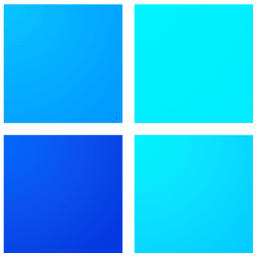

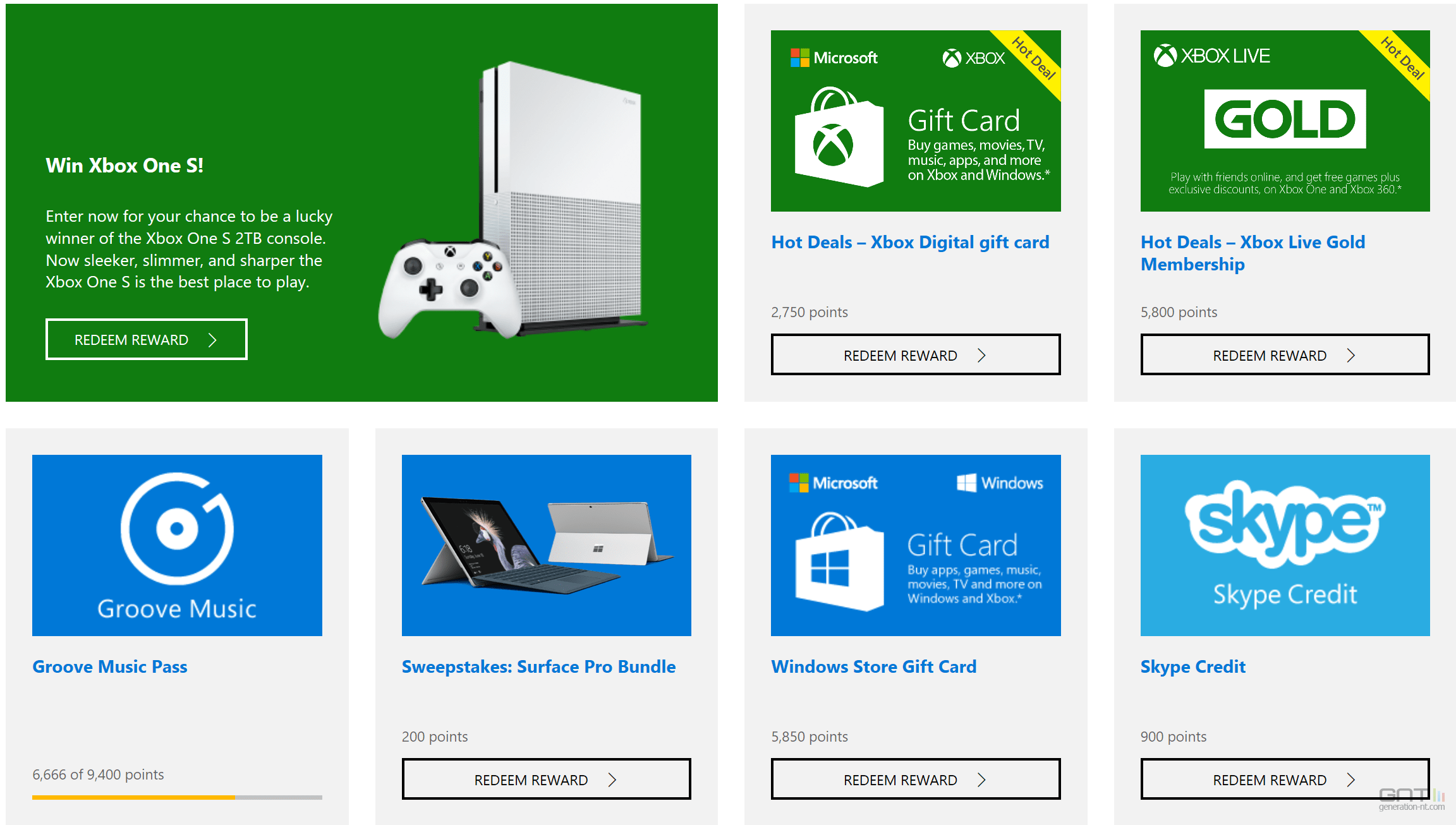

Post Comment